Файл произвольного доступа
При последовательном доступе файл рассматривается как последовательность строк фиксированной длины, причем при открытии указывается длина строки. Благодаря этому становится возможным переход на любую запись по ее номеру.
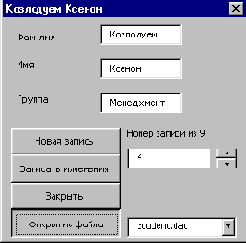
Рис. У14.2. Диалоговое окно для работы с файлом произвольного доступа
Приведенная ниже программа реализует простейшую базу данных с помощью файла произвольного доступа. Данный файл предназначен для хранения информации о студентах: фамилии, имени и группе. Диалоговое окно информация о студентах позволяет перемещаться от записи к записи, редактировать существующие и создавать новые записи. Переход от записи к записи производится при помощи счетчика. Отметим, что заголовок диалогового окна является переменным: при создании нового файла или записи в заголовок выводится информация о студентах, а при выводе информации о текущем студенте — его имя и фамилия. При активизации диалогового окна доступными для пользователя являются только поле со списком и кнопка открытие файла. В поле со списком отображаются все файлы текущей папки с расширением dat. Пользователь может выбрать файл из этого списка или ввести в поле имя нового файла. После ввода имени файла поле со списком и кнопка Открытие файла становятся недоступными для пользователя, а все остальные элементы управления, наоборот, становятся доступными. На стандартном листе модуля описан пользовательский тип студенттуре, который используется в модуле UserForm1 для объявления переменной данного типа. Эта переменная задает структуру в файле произвольного доступа. Имя открываемого или вновь создаваемого файла вводится в переменную ИмяФайла. Свободный номер для файла получается при помощи функции FreeFile и записывается в переменную Номер.
Итак, в редакторе форм создадим диалоговое окно для работы с файлом произвольного доступа (рис. У14.2).
Обсудим, как приведенная ниже программа решает описанную задачу и что в ней происходит.
|
UserForm Initialize |
| ||||
|
Нажатие кнопки Открытие файла запускает на выполнение процедуру CommandButton4_Click |
| ||||
|
SpinButton1 |
| ||||
Нажатие кнопки Новая запись запускает на выполнение процедуру CommandButtonl_Click |
Создает новую запись в конце файла. |
||
Нажатие кнопки Записать изменения запускает на выполнение процедуру CommandButton2_Click |
Считывает из диалогового окна в текущую запись файла информацию при помощи процедуры ЗаписатьЗапись . |
||
Нажатие кнопки Закрыть запускает на выполнение процедуру CommandButton3 Click |
Закрывает открытый файл и диалоговое окно. |
||
Нажатие кнопки запускает на выполнение процедуру CommandButton5 Click |
Осуществляет переход на последнюю запись. |
||
Нажатие кнопки запускает на выполнение процедуру CommandButton6 Click |
Осуществляет переход на первую запись. |
||
Показать Запись |
Выводит в поля диалогового окна запись с номером, указанным в переменной текущаяЗапись . |
||
Записать Запись |
Записывает в файл из полей диалогового окна запись с номером, указанным в переменной текущаяЗапись . |
||
Option Explicit
Public Type СтудентТуре
Фамилия As String * 30
Имя As String * 30
Группа As String * 11
End Type
На листе модуля userForm1 наберите следующую программу:
Option Explicit
'
' Переменные уровня модуля
'
Dim Студент Аs СтудентТуре
Dim ДлинаФайла As Long
Dim ДлинаЗаписи As Long
Dim ИмяФайла As String
Dim ТекущаяЗапись As Long
Dim ПоследняяЗапись As Long
Dim Номер As Integer
'
Sub ПоказатьЗапись()
Get #Номер, ТекущаяЗапись, Студент
With Студент
TextBoxl.Text = Trim(.Фамилия)
TextBox2.Text = Trim(.Имя)
TextBoxB.Text = Trim(.Группа)
TextBox4.Text = ТекущаяЗапись
UserFormi.Caption = TextBoxl.Text & " " & TextBox2.Text
End With
End Sub
'
Sub ЗаписатьЗапись()
With Студент
.Фамилия = TextBoxl.Text
.Имя = TextBox2.Text
.Группа = TextBox3.Text
End With
Put Шомер, ТекущаяЗапись, Студент End Sub
'
Private Sub CommandButtonl_Click{}
'
' Кнопка Новая запись '
UserForml.Caption = "Информация о студентах"
'ЗаписатьЗапись
ПоследняяЗапись = ПоследняяЗапись + 1
With Студент
.Фамилия = ""
.Имя = ""
.Группа = "" End With
I'
TextBoxl.Text => ""
TextBox2.Text = ""
TextBox3.Text = ""
TextBox4.Text = CStr{ПоследняяЗапись}
'
Put #Номер, ПоследняяЗапись, Студент
'
ТекущаяЗапись = ПоследняяЗапись
'
End Sub
Private Sub CommandButton2_Click ()
'
' Кнопка Записать изменения '
Записать Запись
End Sub '
Private Sub CommandButton3_Click()
'
' Кнопка Закрыть '
Close #Номер UserForml.Hide
End Sub
Private Sub CommandButton4_Click()
' Открытие файла
'
Dim Начало As Boolean
Управление СЗаписями:=Тгие,
СФайлом:=False ИмяФайла = Trim(ComboBoxl.Text)
ДлинаЗаписи = Len(Студент) '
Номер = FreeFile
Open ИмяФайла
For Random As Номер Len = ДлинаЗаписи '
ТекущаяЗапись = 1
ПоследняяЗапись = FileLen(ИмяФайла) / ДлинаЗаписи
Начало = True
If ПоследняяЗапись = 0 Then
UserForml.Caption = "Информация о студентах"
ПоследняяЗапись = 1
Начало = False
End If
'
ПоказатьЗапись
If Начало = False Then
UserForml.Caption = "Информация о студентах"
End If
TextBoxl.SetFocus
Label4.Caption = "Номер записи из " & ПоследняяЗапись
'
End Sub
'
Private Sub CommandButton5_Click()
' Переход на последнюю запись
'
ТекущаяЗапись = ПоследняяЗапись
SpinButtonl.Value = ПоследняяЗапись Показать Запись
End Sub
'
Private Sub CommandButton6_Click()
'
' Переход на первую запись
'
SpinButtonl.Value = 1
ТекущаяЗапись = 1 ПоказатьЗапись
End Sub
'
Private Sub SpinButtonl_Change()
'
SpinButtonl.Min = 1
SpinButtonl.Max = ПоследняяЗапись
ТекущаяЗапись = SpinButtonl.Value
ПоказатьЗапись
'
End Sub
'
Private Sub UserForeinitialize ()
'
Dim ИмяПапки As String
Dim ИмяФайла As String
Dim ДлинаПути As Integer
Dim i As Integer
Управление СЗаписями:=False, СФайлом:=Тгие
UserForml.Caption = "Информация о студентах"
With CommandButtonS
.Picture = LoadPicture("vbal7f.bmp")
.PicturePosition = fmPicturePositionCenter
End With
With CommandButton6
.Picture = LoadPicture("vbal7b.bmp")
.PicturePosition = fmPicturePositionCenter
End With
Label4.Caption = "Номер записи"
ComboBoxl.Clear
ИмяПапки = CurDir
ДлинаПути = Len(ИмяПапки}
With Application.FileSearch
.FileName = "*.dat"
.SearchSubFolders = False
If .Execute(SortBy:=msoSortByFileName,
sortorder:=msoSortOrderAscending) > 0 Then
For i = 1 To .FoundFiles.Count
ИмяФайла = Right(.FoundFiles(i), Len{.FoundFiles(i))
ДлинаПути - 1) ComboBoxl.Addltem ИмяФайла
Next i
End If
ComboBoxl.Listlndex = 0
End With
End Sub
'
Sub Управление( СЗаписями As Boolean, СФайлом As Boolean)
'
Dim ЭлементУправления As Object
For Each ЭлементУправления In Controls
ЭлементУправления.Enabled = СЗаписями Next ЭлементУправления CommandButton4.Enabled = СФайлом
ComboBox1.Enabled = СФайлом
End Sub
В рассмотренном выше приложении последовательно считывалась каждая запись из файла. Если файл с данными небольшой, то иногда удобнее создать массив, компоненты которого являются записями из файла произвольного доступа, а в приложении уже работать не с записями из файла, а с элементами массива. В приведенной ниже программе записи из файла Student.dat, созданного в приложении, считываются в массив студенты с последующим их выводом на рабочий лист.
Sub СчитываниеФайлаВМассив ()
Dim i As Integer
Dim Студенты() As СтудентТуре
Dim Студент As СтудентТуре
ДлинаЗаписи = Len(Студент)
ПоследняяЗапись = FileLen("Student.dat") / ДлинаЗаписи + 1
ReDim Студенты(1 To ПоследняяЗапись)
Open "Student.dat" For Random As #1 Len = ДлинаЗаписи
i = 1
Do Until EOF(l)
Get #1, i, Студенты(i)
' Вывод записи на рабочий лист
Cells (i, 1) .Value = Студенты(i) .Фамилия
Cells (i, 2).Value = Студенты(i).Имя
Cells(i, 3).Value = Студенты(i).Группа
i = i + 1 Loop Close #1
End Sub